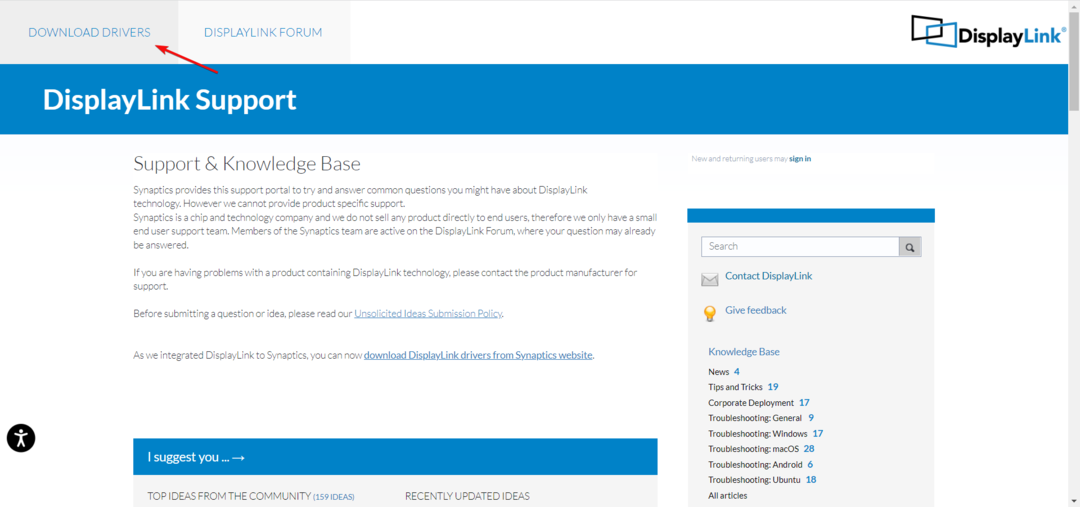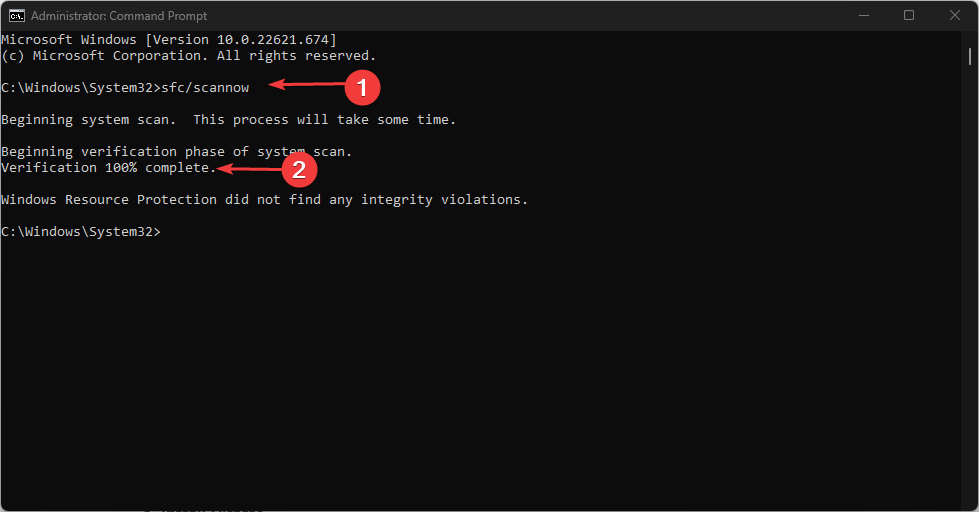- Драйверы являются основным элементом, отвечающим за правильную работу вашего оборудования при подключении к ПК.
- Когда они устаревают, они могут создать множество проблем для системы и сделать использование разочаровывающим.
- Существуют сторонние инструменты для выявления устаревших драйверов и их обновления. Но в настоящее время нет возможности обновить все драйверы сразу.
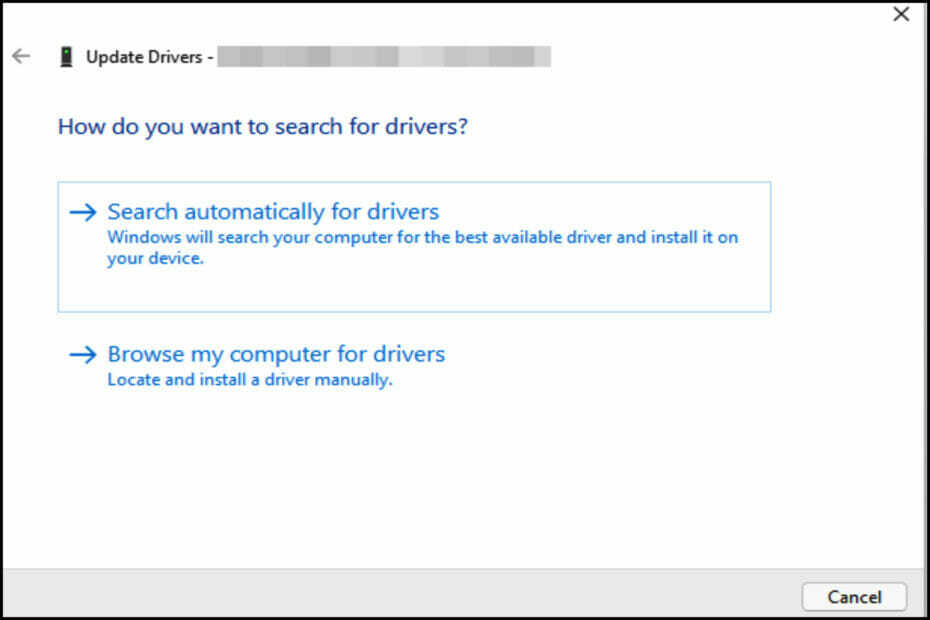
ИксУСТАНОВИТЕ, НАЖИМАЯ НА СКАЧАТЬ ФАЙЛ
Это программное обеспечение будет поддерживать ваши драйверы в рабочем состоянии, тем самым защищая вас от распространенных компьютерных ошибок и сбоев оборудования. Проверьте все свои драйверы прямо сейчас, выполнив 3 простых шага:
- Скачать DriverFix (проверенный загружаемый файл).
- Нажмите Начать сканирование чтобы найти все проблемные драйверы.
- Нажмите Обновите драйверы чтобы получить новые версии и избежать сбоев в работе системы.
- DriverFix был загружен пользователем 0 читателей в этом месяце.
Чтобы использовать Диспетчер устройств для обновления всех драйверов в Windows, вам придется делать это вручную и одно за другим.
В настоящее время Microsoft не включила функцию, которая могла бы автоматизировать обновление всех драйверов одним щелчком мыши. Это нужно делать одно за другим. Хотя существуют программные инструменты, которые могут автоматически обновлять драйверы в вашей системе.
Драйверы являются неотъемлемой частью любого компьютера. Они действуют как посредники между ПК и внешними периферийными устройствами, такими как мыши и клавиатуры.
Зачем мне нужно обновлять драйверы моего ПК?
Устаревший или несовместимый драйвер может вызвать различные проблемы в вашей системе. Помимо того, что это влияет на функциональность подключенного оборудования, оно также может мешать бесперебойной работе других программ в системе.
Также стоит отметить, что иногда решением проблемы может быть не типичное обновление драйвера, а смена устройства.
Например, если вы ищете быстрое движение курсора мыши для игр, обновление текущего драйвера мыши может не дать вам что вы хотите, но замена мыши на другую с более высокими возможностями, а также установка совместимого драйвера может быть решение.
Как обновить драйверы с помощью диспетчера устройств?
- Щелкните правой кнопкой мыши на Логотип Windows значок в Панель задач. Далее выберите Диспетчер устройств.
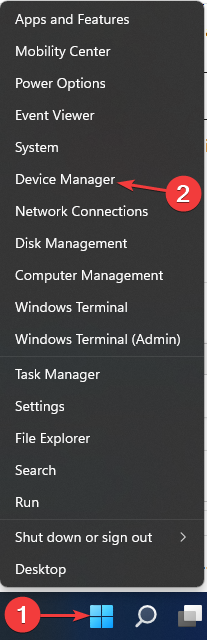
- Найдите периферийное устройство, для которого вы хотите обновить драйвер. Например, если это клавиатура, щелкните маленькую стрелку раскрывающегося списка рядом с ней, чтобы отобразить список подключенных устройств. Щелкните правой кнопкой мыши соответствующее устройство, затем выберите Обновить драйвер.
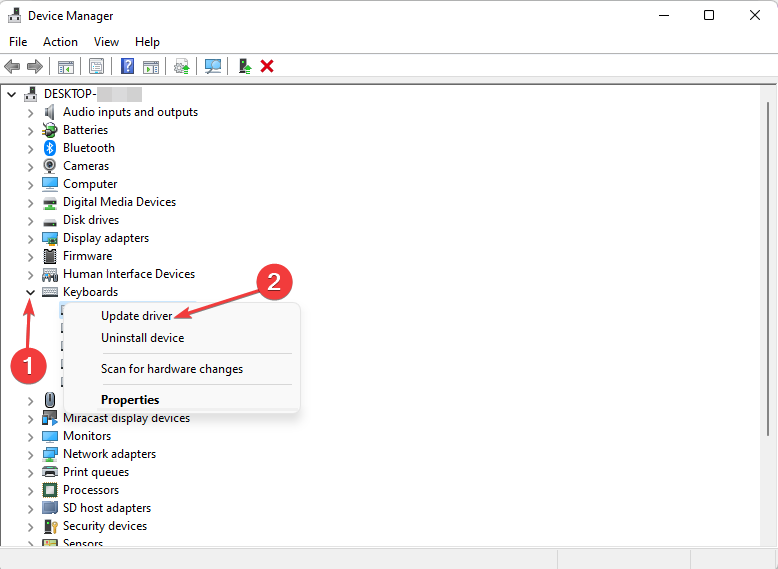
- Следуйте инструкциям на экране, чтобы выбрать предпочтительный вариант обновления. Если вы хотите обновить драйвер более чем одного устройства, повторите процесс для них всех.
Устаревший драйвер может вызвать общую проблему с вашим компьютером, например снизить общую производительность. Обновление также может помочь избежать проблем, которые могут возникнуть во время чрезвычайной ситуации.
Например, проблема с веб-камерой в течение нескольких минут после встречи в масштабе может быть вызвана устаревшим драйвером.
Следуйте нашему руководству, чтобы избежать подобных разочарований. У нас также есть руководство, специально написанное для Пользователи Windows 10, которые хотят обновить драйверы.
В качестве альтернативы, если вам нужно быстрое и безошибочное решение, вы можете использовать специальное средство обновления драйверов, такое как DriverFix. Настройте его, чтобы регулярно проверять драйверы и никогда больше не сталкиваться с этой проблемой.
С помощью этого инструмента вы всегда будете уверены, что ваши драйверы обновлены. Он может автоматически определять, есть ли у вас устаревшие или поврежденные драйверы, и устанавливать новые из собственной базы данных.
⇒ Получить DriverFix
Дайте нам знать, если вы столкнетесь с какими-либо проблемами при использовании этих методов. Оцените нашу работу, написав комментарий, если это помогло вам решить проблему.
 Все еще есть проблемы?Исправьте их с помощью этого инструмента:
Все еще есть проблемы?Исправьте их с помощью этого инструмента:
- Загрузите этот инструмент для восстановления ПК получил рейтинг «Отлично» на TrustPilot.com (загрузка начинается на этой странице).
- Нажмите Начать сканирование чтобы найти проблемы Windows, которые могут вызывать проблемы с ПК.
- Нажмите Починить все для устранения проблем с запатентованными технологиями (Эксклюзивная скидка для наших читателей).
Restoro был скачан пользователем 0 читателей в этом месяце.